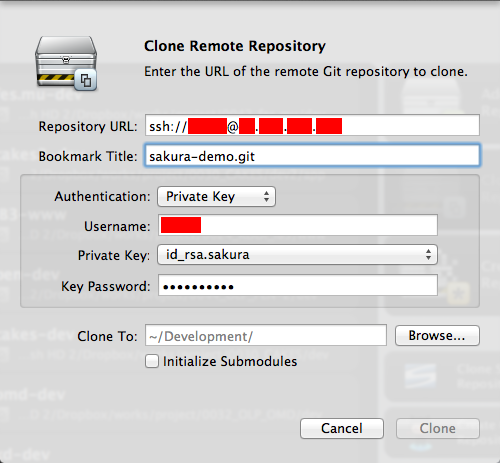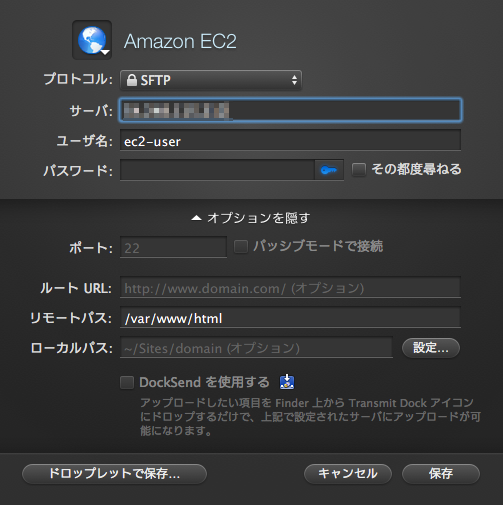1.
Rubyのバージョン確認
$ ruby -v
ruby 1.9.3p194 (2012-04-20 revision 35410) [x86_64-darwin11.3.0]
Railsのバージョン確認
$ rails -v
Rails 3.2.3
参考: 【番外編】Ruby on Railsでのアプリ開発の基本 – Facebook開発者の為のサポートサイト | fb.developers’+
http://fb.dev-plus.jp/column1/column1_ruby/
2.
LionのデフォルトのRubyは1.8.7 なので、
1.9.3を使うために、RVMをインストール。
$ git clone --depth 1 git://github.com/wayneeseguin/rvm.git
$ cd rvm
$ ./install
3.
RVMを使うために、~/.bashrc に追記。
$ echo '[[ -s "$HOME/.rvm/scripts/rvm" ]] && . "$HOME/.rvm/scripts/rvm" # Load RVM function' >> ~/.bashrc
設定が完了したら、「$ source ~/.bashrc」か 再ログイン で設定を読み込む。
$ rvm -v
rvm 1.13.0 () by Wayne E. Seguin <wayneeseguin@gmail.com>, Michal Papis <mpapis@gmail.com> [https://rvm.io/]
4.
1.9.3をインストール
$ rvm install 1.9.3
インストールされているバージョンの一覧
$ rvm list
1.9.3を使用
$ rvm use 1.9.3
1.9.3を初期設定に
$ rvm --default 1.9.3
改めて、$ rvm list の結果
rvm rubies
ruby-1.9.2-p320 [ x86_64 ]
=* ruby-1.9.3-p194 [ x86_64 ]
# => - current
# =* - current && default
# * - default
参考: Mac に rvm をインストールして 複数バージョンの Ruby を使う – hogehoge foobar Blog Style5
http://d.hatena.ne.jp/mrgoofy33/20110518/1305649544
5.
その他、必要に応じて…
gemのインストール
$ sudo port install rb-rubygems
railsのインストール
$ gem install rails
バージョンの確認
$ rails -v
6.
Railsアプリを作る場所へ移動
$ cd
アプリ「myapp」を作成
$ rails new myapp
アプリの中に移動
$ cd myapp
Herokuで動かすために「myapp/Gemfile」のgem ‘sqlite3’ を
group :production do
gem 'pg'
end
group :development, :test do
gem 'sqlite3'
end
[code]
に書き換える。
ローカル環境の再インストール
$ bundle install
参考: Rails 3.1 を Heroku (Cedar) にデプロイする – Rails 3.0 on Heroku Bamboo からの変更点 : : lefthandz.org
<a href="http://aws.lefthandz.org/wordpress/2012/01/deploy-rails-3-1-on-heroku-cedar/ " target="_blank">http://aws.lefthandz.org/wordpress/2012/01/deploy-rails-3-1-on-heroku-cedar/</a>
7.
データベースのテーブル作成
[code]
$ rails g scaffold note body:text title:string
$ rake db:migrate
ローカルのRailsを起動
$ rails s
http://localhost:3000/notes をチェック
8.
Herokuにログイン
$ heroku login
※パスワードを毎回聞かれなくするには
公開鍵/秘密鍵の設定
$ heroku keys:add
参考: Ruby1.9.3 + Rails3.2.1セットアップ – I can’t change the world.
http://change-the-world.heroku.com/19
9.
Gitの管理下に
$ git init
$ git add .
$ git commit -m "init"
Heroku上にアプリを作成
$ heroku create --stack cedar
or
$ heroku create --stack cedar アプリ名
Herokuにリリース
$ git push heroku master
$ heroku rake db:migrate
$ heroku open
http://アプリ名.herokuapp.com/notes で確認